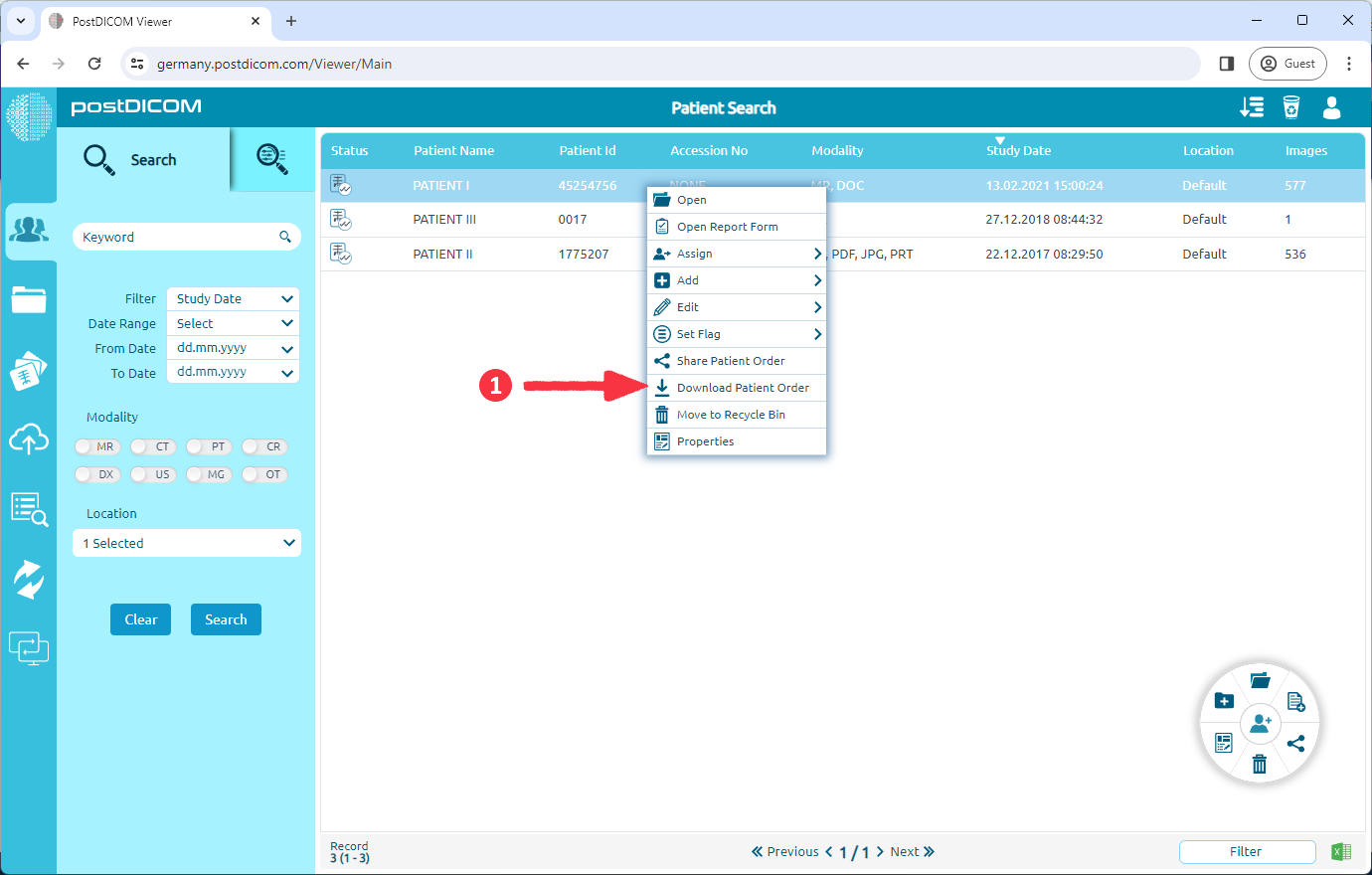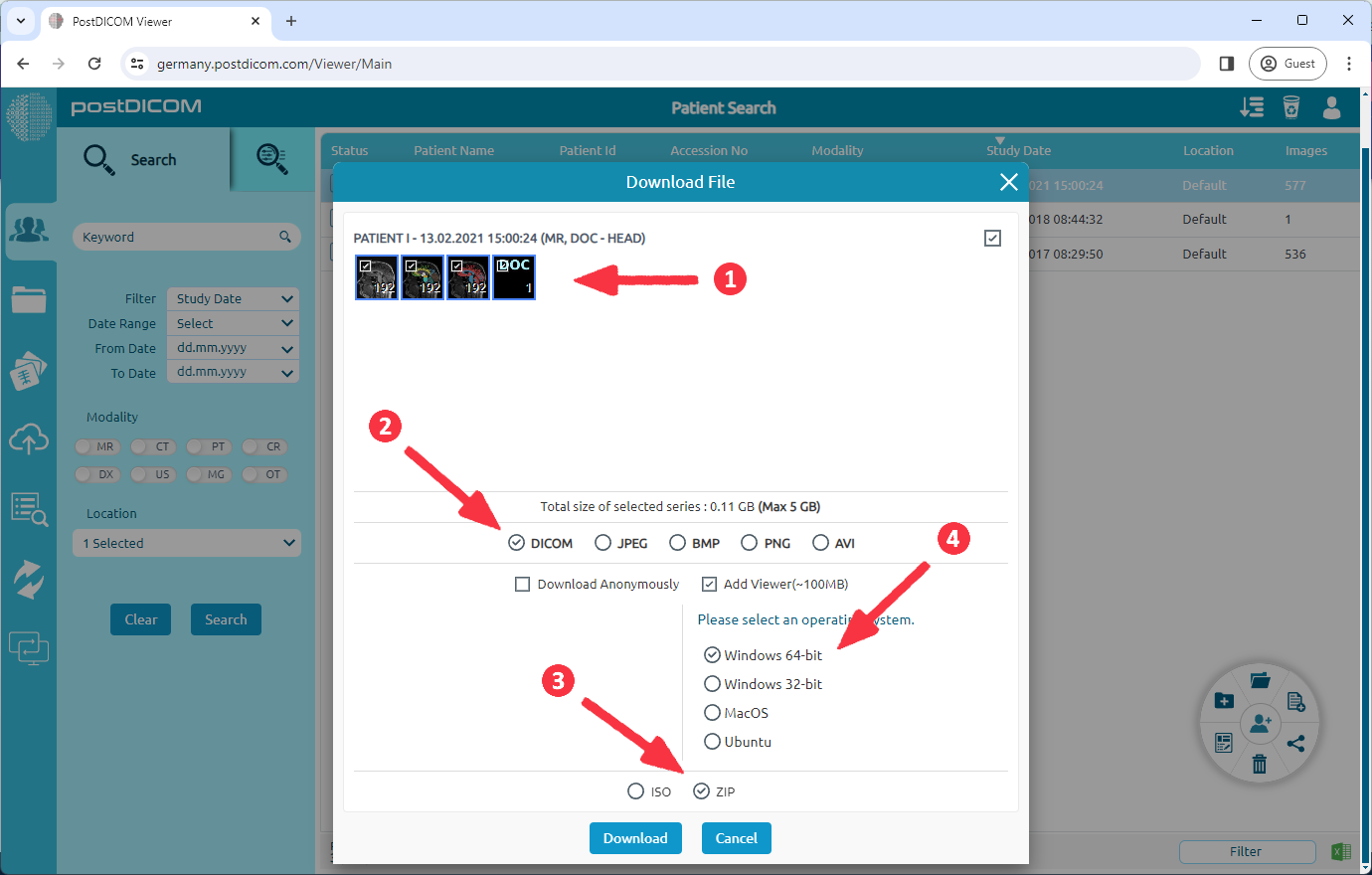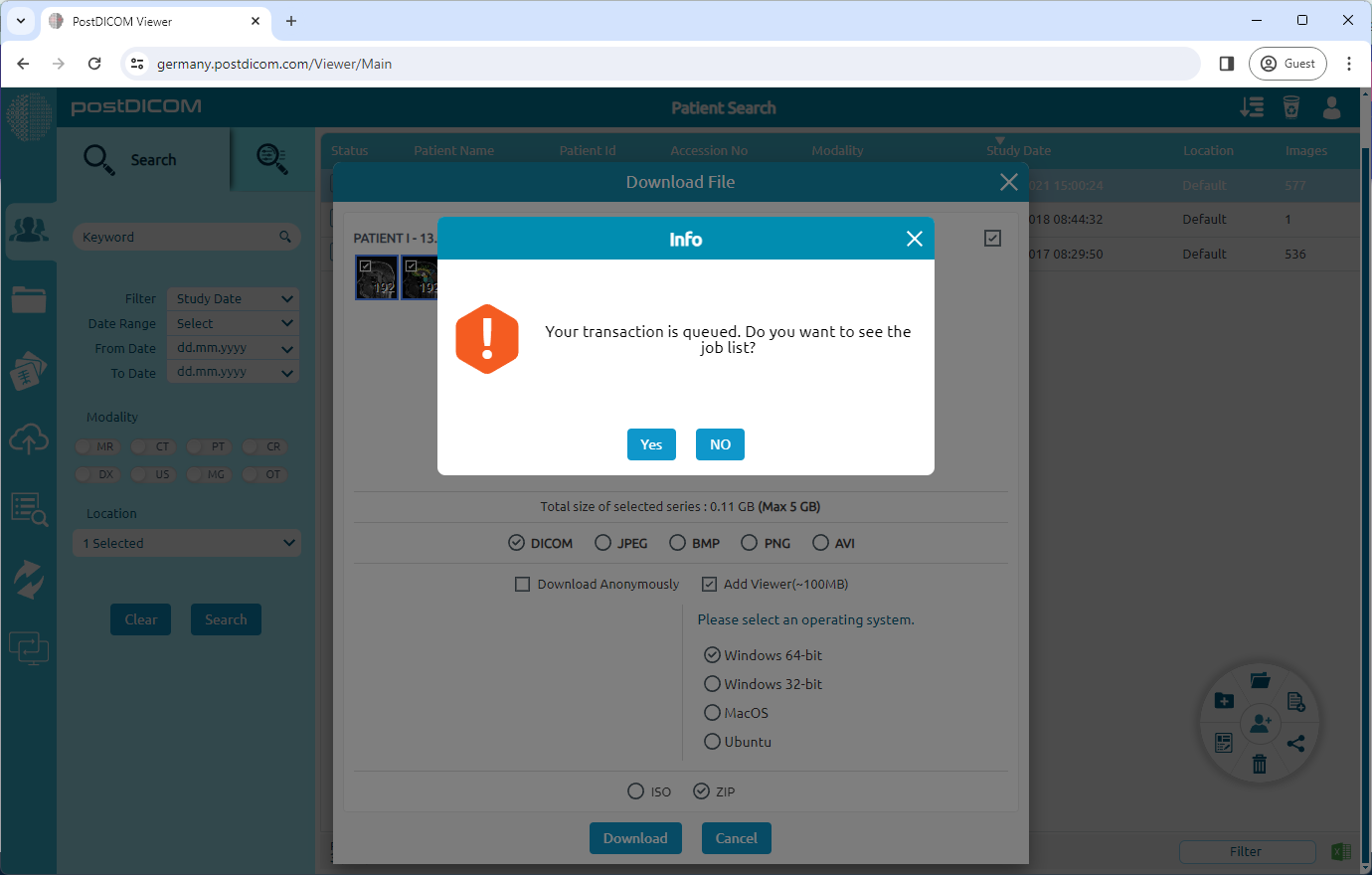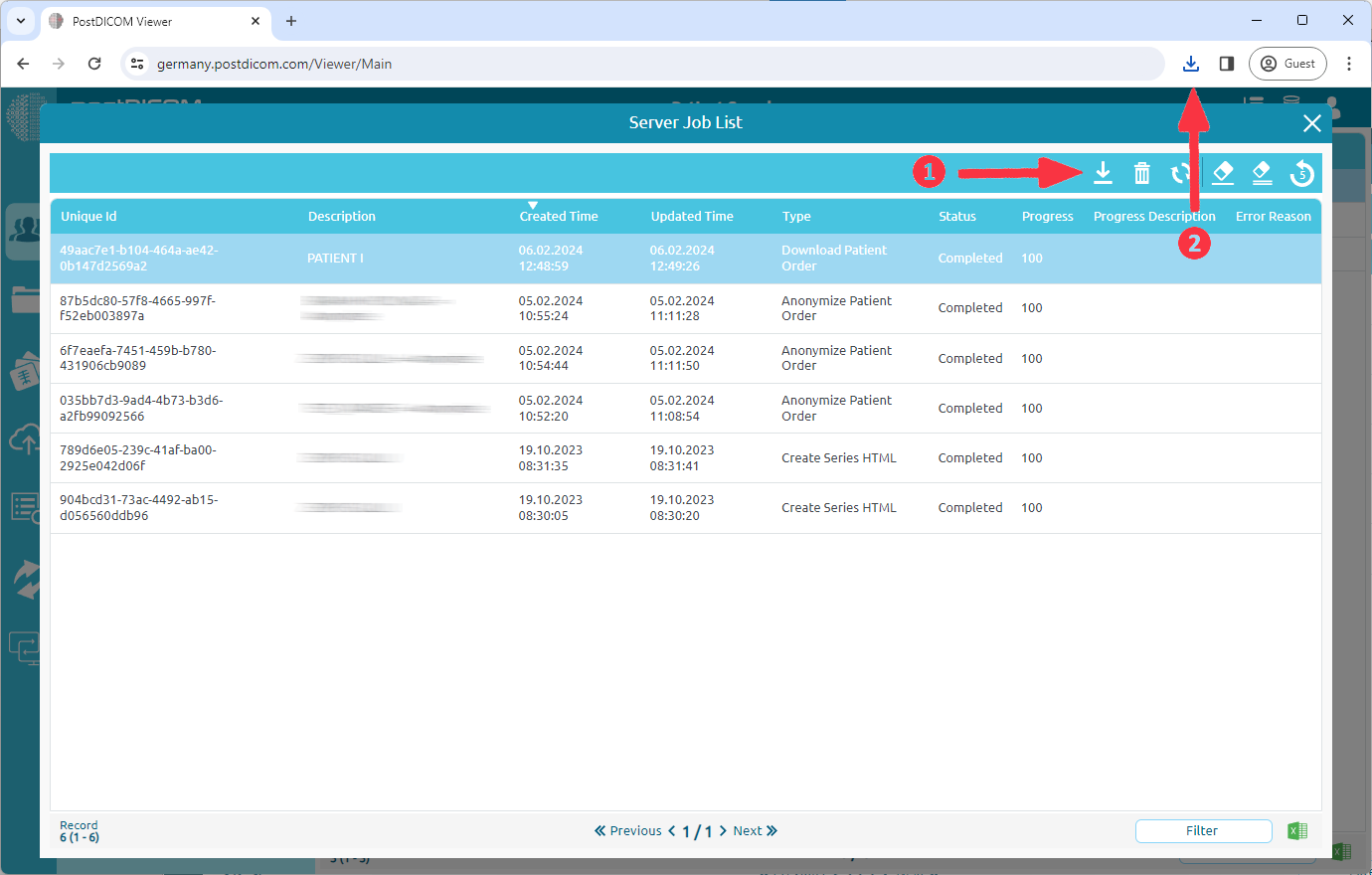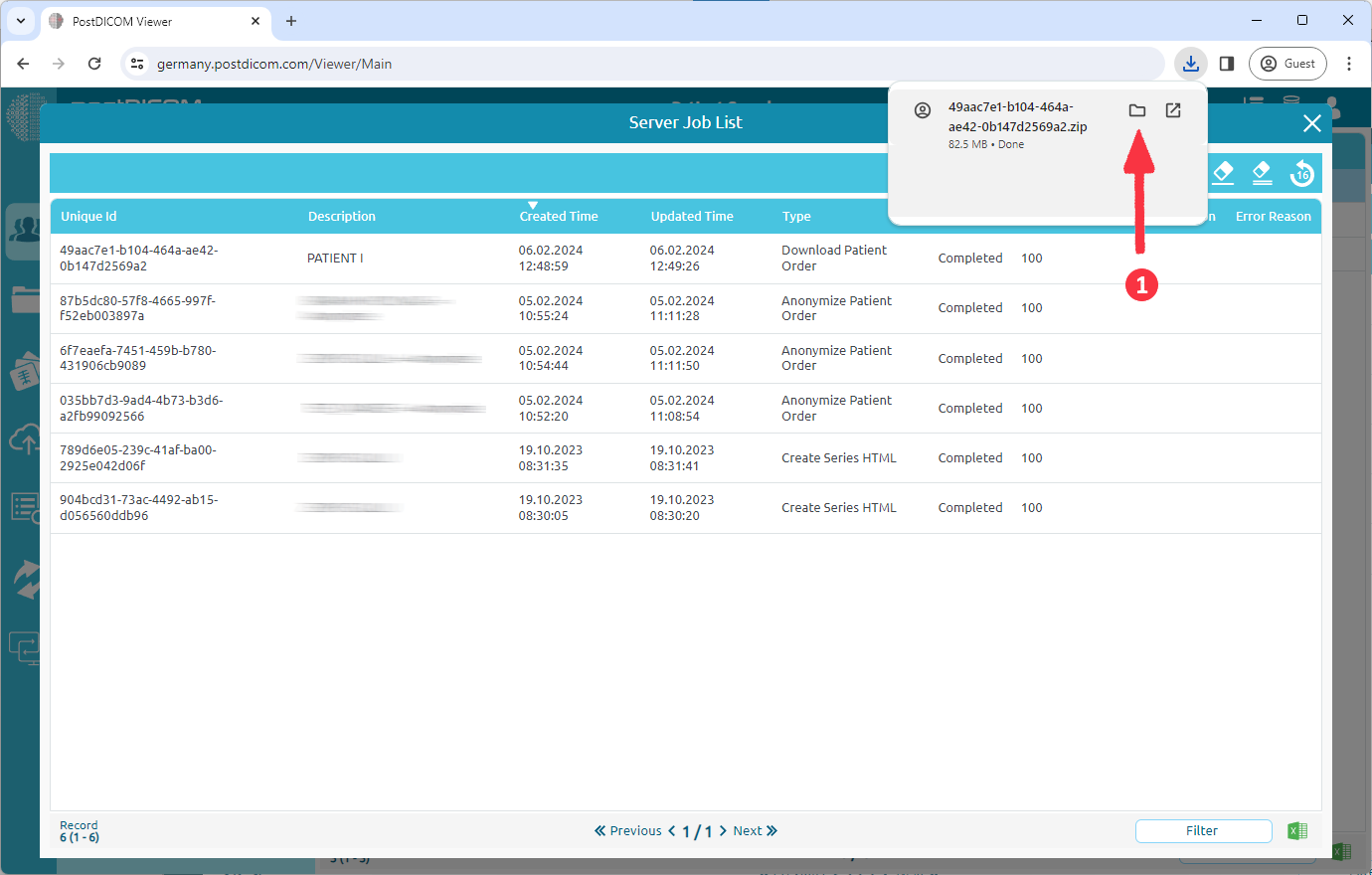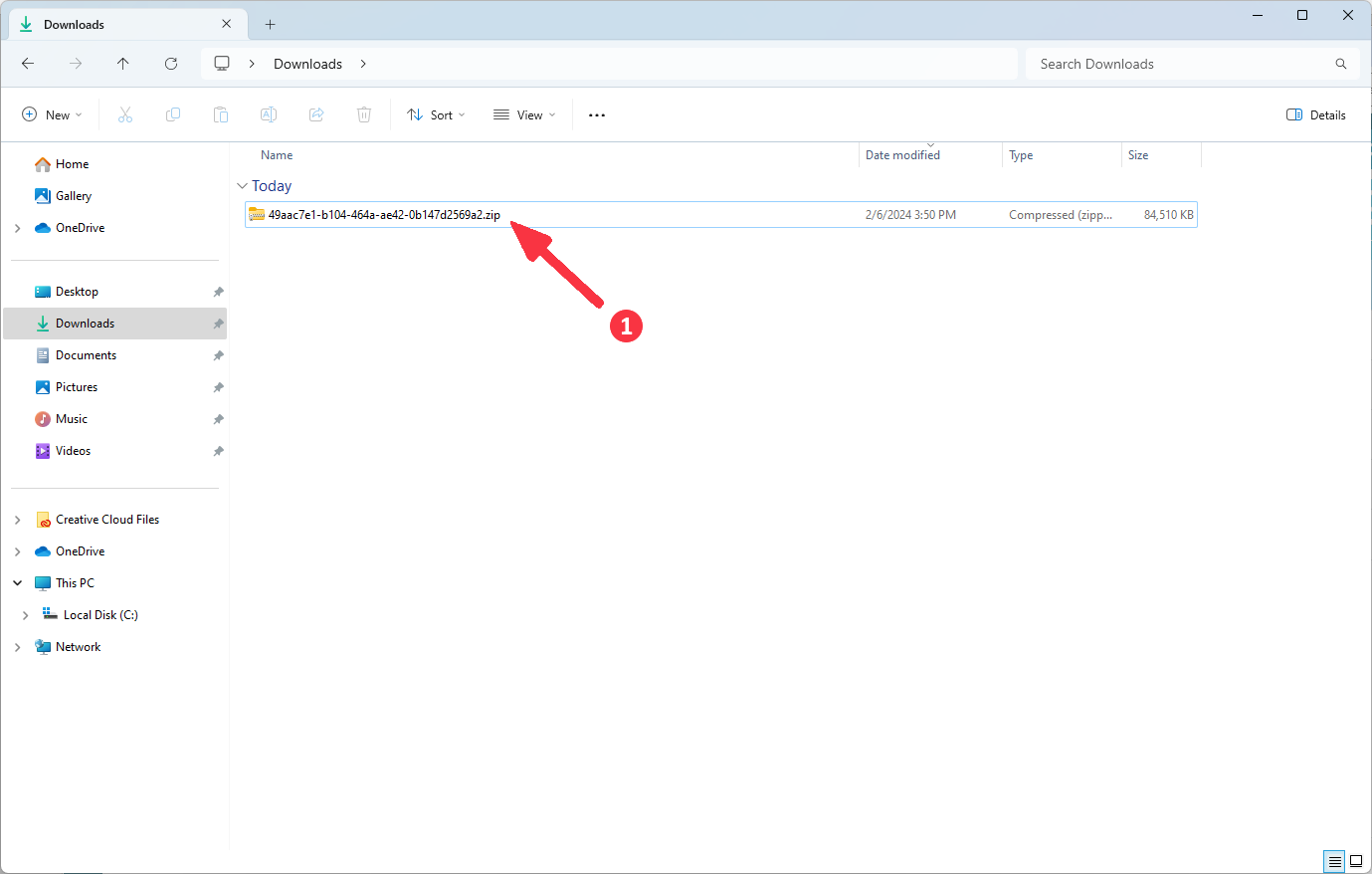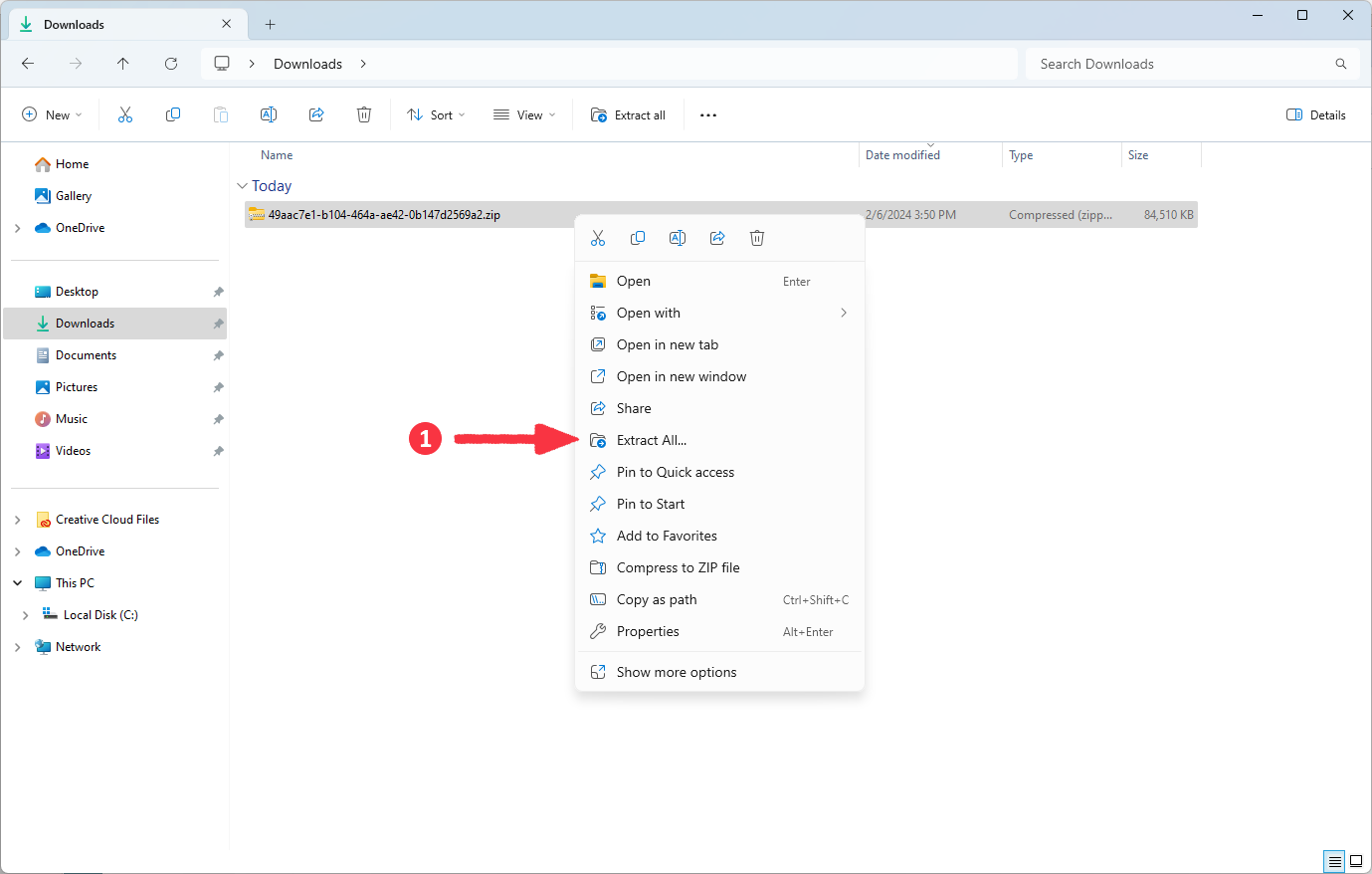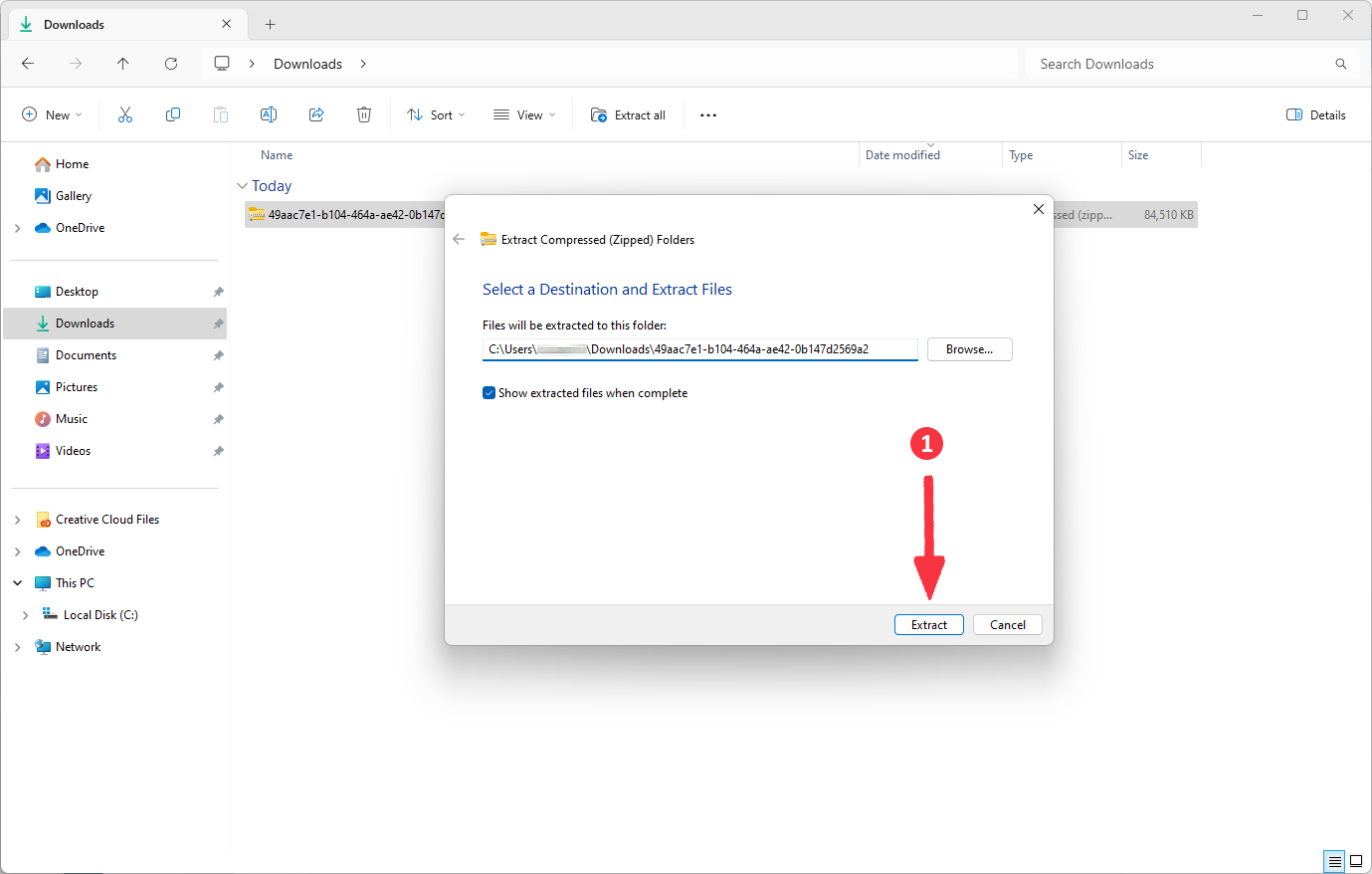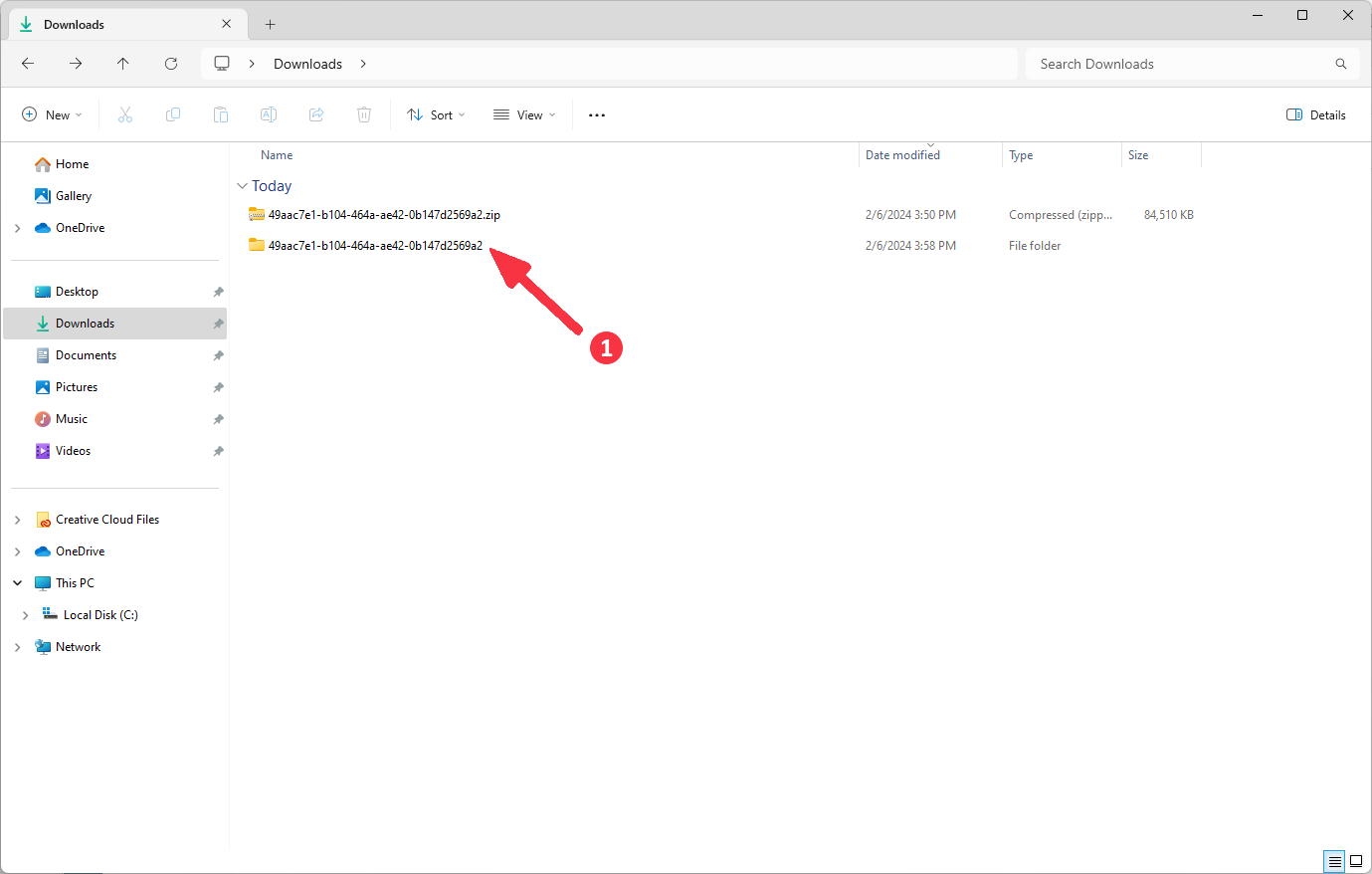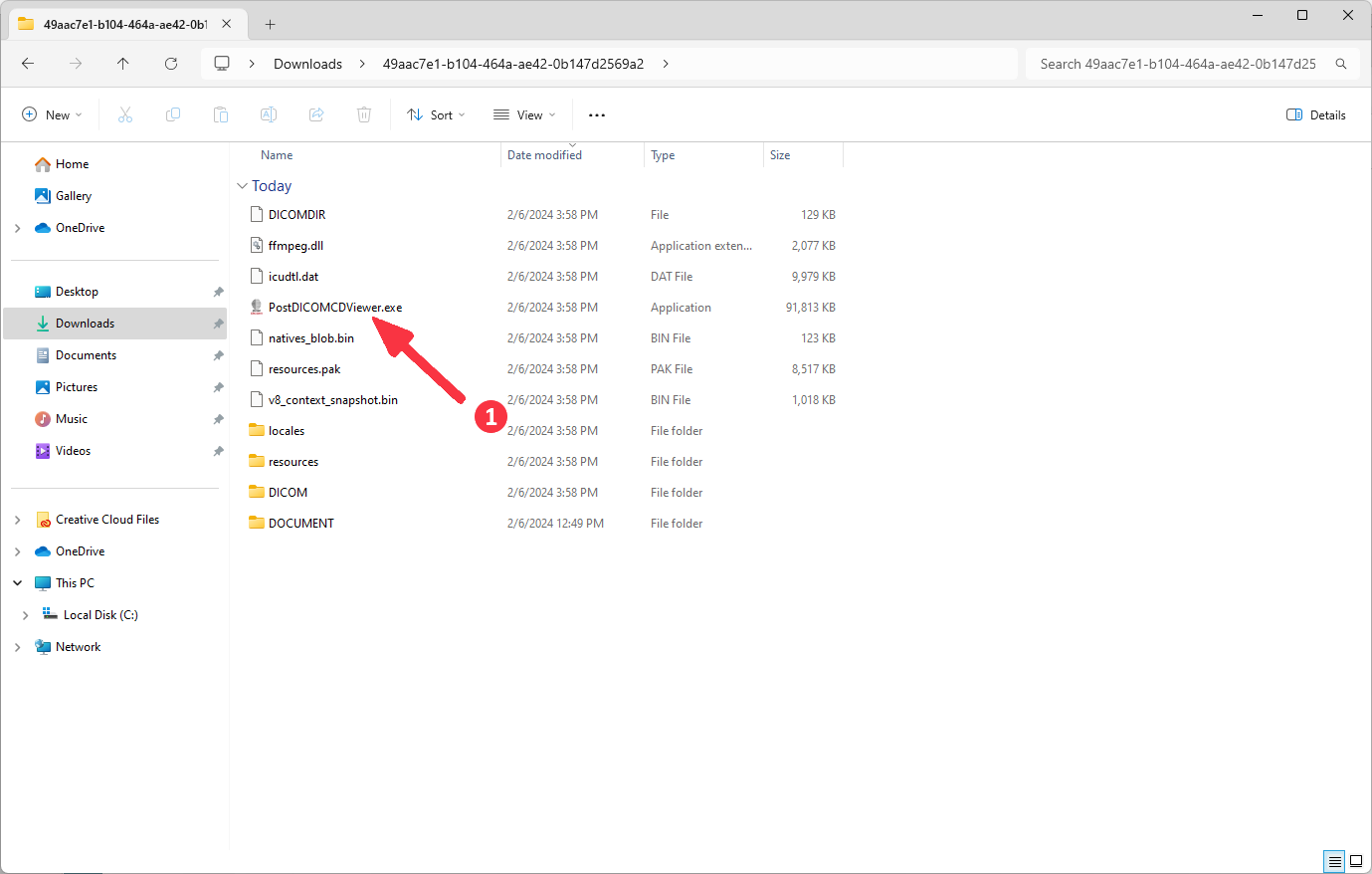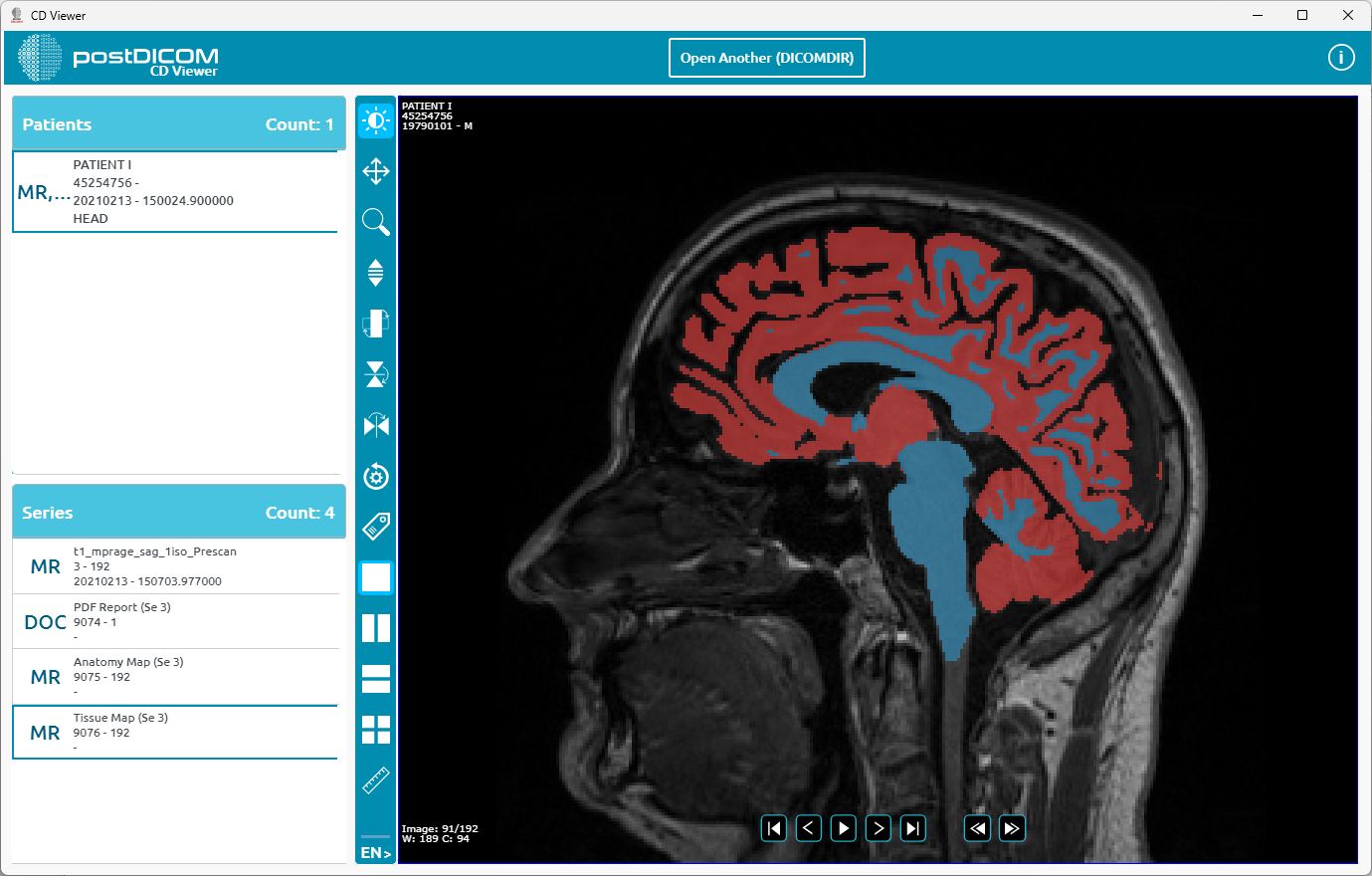Jos haluat ladata kuvia CD Viewer -sovelluksella, napsauta hiiren kakkospainikkeella ladattavaa potilastutkimusta ja valitse pikavalikosta ”Lataa potilastilaus”.
(1) Valitse ladattava sarja. (2) Valitse DICOM-muoto. (3) Valitse ladattava ZIP-muoto. (4) Jos haluat lisätä katseluohjelman, valitse ”Lisää katseluohjelma” -vaihtoehto ja valitse Windows-käyttöjärjestelmä järjestelmätyypillä (x64 tai x32). Tämä vaihtoehto lisää PostDicomcdViewer-sovelluksen, joka on kooltaan noin 100 Mt. Napsauta lopuksi Lataa-painiketta.
'Lataus' on lisätty työluetteloon palvelintyönä. Napsauttamalla Kyllä-painiketta pääset työluetteloon ja tarkastelet edistymistäsi.
Työ, jonka tyyppi on ”Lataa potilastilaus”, on lisätty työluetteloosi. Kun työ on valmis, lataus alkaa automaattisesti. Jos se ei käynnisty, voit napsauttaa Lataa-painiketta (1).
Napsauta kansiokuvaketta (1) nähdäksesi latauskansion.
Napsauta ladattua ZIP-tiedostoa hiiren kakkospainikkeella.
Valitse pikavalikosta ”Pura kaikki...” -vaihtoehto.
Valitse kohde ja napsauta ”Pura” -painiketta.
Kaksoisnapsauta puretut tiedostot ja kirjoita se.
Kaksoisnapsauta PostDICOMCDViewer.exe -sovellusta.
Voit aloittaa sovelluksen käytön.